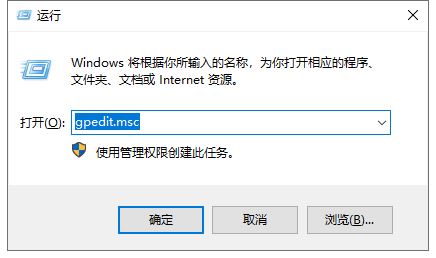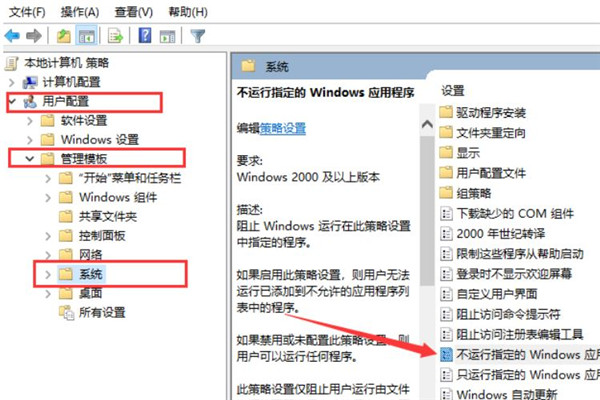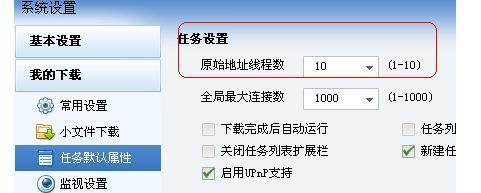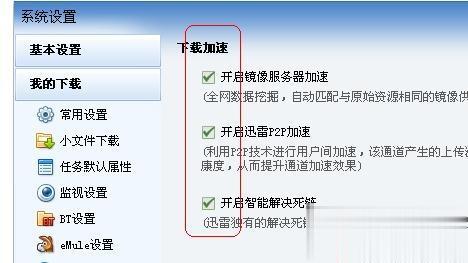Win10系统QQ运行不了怎么办?win10启动不了QQ解决方法
使用win10系统的过程中,有些用户遇到了无法打开QQ的情况不知道如何解决,下面系统之家小编给大家带来win10启动不了QQ解决方法,希望对你有帮助。
Win10系统QQ运行不了怎么办?
方法一、查看QQ有没有禁用
1、win+R快捷键打开运行窗口,输入gpedit.msc,点击确定;
2、打开本地组策略编辑器,依次点击用户配置》》管理模板》》系统(是点击系统文件夹,不是展开系统哦),右侧双击不运行指定的Windows应用程序;
3、选择已禁用,点击确定。也可以点击下方不允许的应用程序列表的显示按钮,查看QQ有没有在列表内。
方法二:重装QQ
1、首先将之前的QQ卸载干净;
2、然后下载最新版QQ,最好将其安装到C盘之外的盘;
3、一步一步安装完成就可以使用了。
相关文章
- Win10桌面不断刷新闪屏无法操作怎么办?
- Win10休眠久了自动关闭程序怎么解决?
- win10蓝屏错误dpc watchdog怎么办?win10蓝屏提示dpc watchdog解决方法
- win10局域网设置在哪里?win10局域网设置位置解析
- win10怎么设置默认输入法为英文输入?
- win10如何重置tcp/ip协议?windows10重置tcp/ip协议栈的方法
- Win10文件夹搜索栏用不了怎么办?Win10文件夹搜索栏用不了问题解析
- Win10输入法图标丢失后怎么找回?Win10输入法图标丢失后找回的方法
- 解决游戏提示需要新应用打开此ms-gamingoverlay的问题
- win10应用商店提示错误代码0x80D02017怎么解决?
- win10如何提升扬声器音质?win10扬声器提升音质操作方法
- Win10怎么设置显示其它地区时钟?Win10设置显示其它地区时钟的方法
- Win10怎么清除设备搜索历史记录?
- win10去快捷方式箭头导致任务栏图标打不开怎么办?
- 电脑不能改microsoft账户登录无法设置人脸怎么办?
- win10输入法图标不见了怎么办?win10输入法图标找回方法